Yorum Yap Macbook Pro veya Macbook Air'inizin ekranını filme alın? Kesinlikle yapabilirsin mac ekranınızdan videoları kaydedin ve hatta Kayıt sesi macbook Pro veya Macbook Air cihazınızdan. Macbook Pro veya Macbook Air cihazınızın ekranının video kaydını kolayca yapabilirsiniz. el ile. Ayrıca orada mac ekran video yakalama yazılımı yapabilmeniz için çok iyi tasarlanmış ses kaydederken Mac ekranınızdan video kaydedin. Aralarında bulacaksın Quicktime oynatıcı Mac, Ekran kaydedici, Apowersoft, Az kaydedici, Soundflower… Ve bircok digerleri! Bu yazıda, macbook Pro veya Macbook Air cihazınızın ekranını çekmenize yardımcı olacak en iyi uygulamaları keşfedeceksiniz. İyi okumalar!
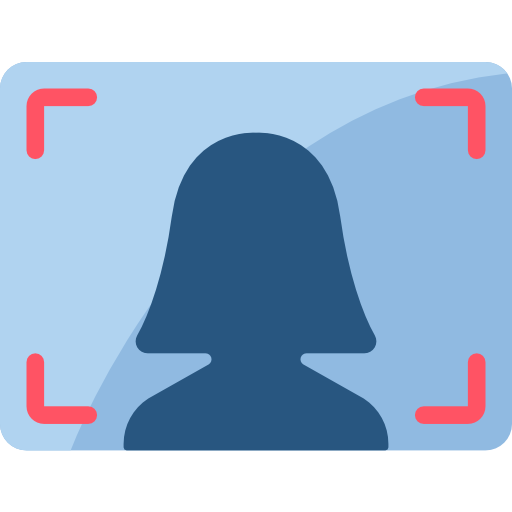
Macbook ekranınızı manuel olarak kaydetme
Macbook Pro veya Macbook Air cihazınızın ekranını kullanmanız durumunda video kaydını yapmak için atmanız gereken adımlar şunlardır. MacOS Mojave veya daha eski bir sürüm:
Kısayolu kullanın Üst Karakter + Command + 5 Ekranınızın tamamını veya yalnızca bir bölümünü "filme almanıza" veya "kaydetmenize" olanak tanıyan ekran kontrollerini görüntülemek için Macbook Pro veya Macbook Air bilgisayarınızın entegre klavyesinde.
Tüm Macbook ekranı nasıl çekilir?
Macbook Pro veya Macbook Air cihazınızın tüm ekranını nasıl video kaydedeceğinizle ilgili adımlar şunlardır:
- Küçük ekran çizimine tıklayın (sağ tarafta, altta bir daire ile). Fareniz daha sonra bir kameraya dönüşür.
- Tek yapmanız gereken, Macbook Pro veya Macbook Air bilgisayar ekranınızdan video kaydetmeye başlamak için bir ekrana tıklamak. (ayrıca düğmeyi tıklamayı da seçebilirsiniz Enregistrer ekran kontrollerinde bulunabilir).
- Kaydı bitirmek istediğinizde, menü çubuğundaki durdur düğmesine (daire içindeki kare) basın. Ekran kaydını durdurmanın kısayolu aşağıdaki gibidir: Command tuşu + Control tuşu + Esc tuşu (Esc)
Videonun bir küçük resmi daha sonra Macbook Pro veya Macbook Air cihaz ekranınızın sağ alt köşesinde görüntülenecektir. Kaydetmek için bu küçük resmi bilgisayarınızın masaüstüne veya belirli bir klasöre sürüklemek size kalmıştır.
Macbook ekranının belirli bir bölümünü nasıl çekebilirim?
Macbook Pro veya Macbook Air cihazınızın ekranının kısmi video kaydını yapmak için adımlar şunlardır:
- Küçük ekran çizimine tıklayın (sağ tarafta, altta bir daire ile).
- Ekranın kaydetmek istediğiniz alanını belirlemek için fare işaretçinizi kullanın.
- Şimdi tıklayın Enregistrer ekranın söz konusu kısmını kaydetmeye başlamak için
- Kaydı bitirmek istiyorsanız, menü çubuğundaki durdur düğmesine (daire içindeki kare) tıklayın. Ekran kaydını durdurmanın kısayolu aşağıdaki gibidir: Command tuşu + Control tuşu + Esc tuşu (Esc)
Videonun bir küçük resmi daha sonra Macbook Pro veya Macbook Air cihaz ekranınızın sağ alt köşesinde görüntülenecektir. Kaydetmek için bu küçük resmi bilgisayarınızın masaüstüne veya belirli bir klasöre sürüklemek size kalmıştır.
Bir Macbook ekranını filme almak için yazılım
Macbook Pro veya Macbook Air bilgisayarınızın ekranını kaydetmek için birçok etkili yazılım veya uygulama vardır. Aşağıda çok iyi tasarlanmış bir yazılım seçkisi verilmiştir:
QuickTime Player, Mac sisteminize entegre uygulama
İşte uygulama ile Macbook Pro veya Macbook Air cihazınızın ekranının video kaydını yapmak için adımlar. QuickTime Player:
- Uygulamayı aç QuickTime Player Macbook Pro veya Macbook Air bilgisayarınızda (bunu doğrudan klasörde bulabilirsiniz. Uygulamalar veya kullan Bulucu)
- Sekmeyi seçin Dosya
- Tıkla Yeni ekran kaydı menü çubuğunda
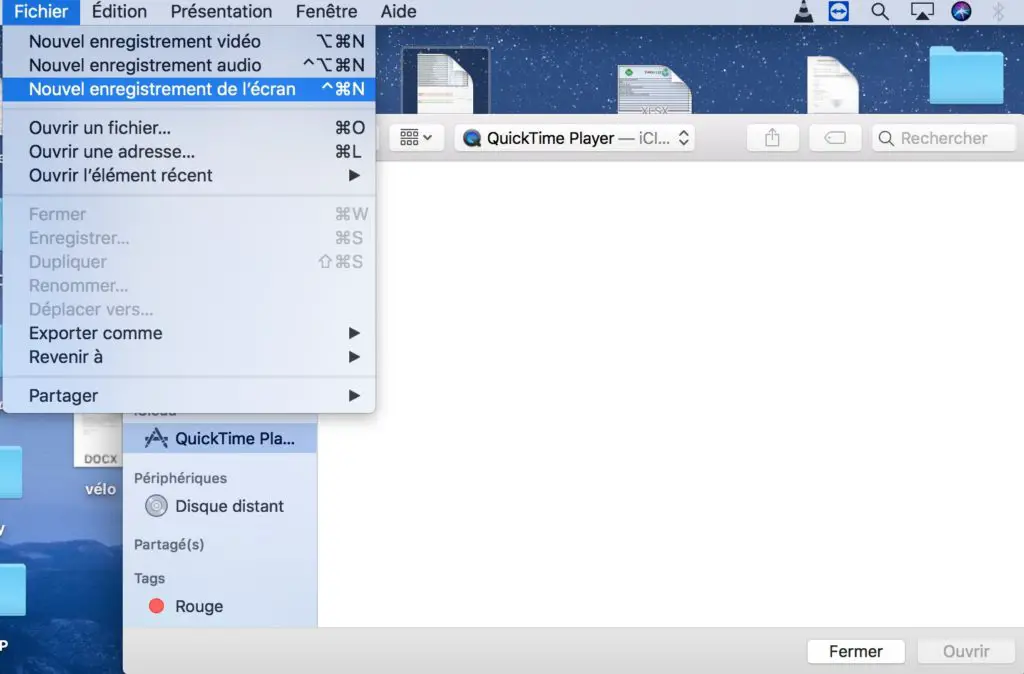
You can kayıt ayarlarını değiştir başka bir daireye (kırmızı ve gri) yerleştirilmiş dairenin yanındaki oka tıklayarak
- Artık Macbook Pro veya Macbook Air bilgisayarınızın ekranını kaydederken aynı anda kendi sesinizi (veya başka bir sesi) kaydetme seçeneğine sahipsiniz. Bunu yapmak için tek yapmanız gereken bir mikrofon seçmek. (örneğin dahili mikrofon).
- Mac ekranınızı kaydetmeye başlamak için, başka bir daireye (gri ve kırmızı) gömülü olan daireye tıklayın, ardından başlatmak için ekranda herhangi bir yere tıklayın tüm ekranı kaydet veya fare işaretçiniziMac ekranınızın yalnızca bir bölümünü kaydedin (daha sonra düğmeye tıklamanız gerekir Bu alanda görüntülenen kaydı başlatın)
- Macbook Pro veya Macbook Air bilgisayarınızın ekranını kaydetmeyi bitirmek veya durdurmak istiyorsanız, menü çubuğundaki durdur düğmesine (daire içindeki kare) tıklayın. Ekran kaydını durdurmanın kısayolu aşağıdaki gibidir: Command tuşu + Control tuşu + Esc tuşu (Esc)
Macbook Pro veya Macbook Air bilgisayarınızın ekran kaydının ardından uygulamaya kaydedilecektir. QuickTime Player. Kaydettikten sonra, yine de kaydınızı düzenleme seçeneğiniz vardır.
Apowersoft, kaliteli videolar için yazılım
uygulama Apowersoft, kullanımı çok kolay, ekranınızı çok az işlemle Mac'e kaydetmenize olanak tanıyacak. Aslında, bu MacOS ekran kaydedici, ekranı Mac'e sistemin sesi, mikrofon veya her ikisi ile aynı anda kaydetmenize izin verecektir. Kayıtlar çok iyi kalitede. Çok iyi bir alternatif QuickTime Player Macbook Pro veya Macbook Air bilgisayarınızın ekranında olan her şeyi kaydetmek için! Bu uygulama, örneğin eğitim veya video oyunu eğitimleri için tanıtım videoları hazırlamak için yaygın olarak kullanılmaktadır.
Screen Recorder, ekranı tek bir tıklamayla yakalayan yazılım
Bu yazılım, web seminerlerini ve çevrimiçi aramaları kaydetmenin yanı sıra talimatları ve video eğitimlerini kaydetmek için çok kullanışlıdır. Bu uygulamayı, akışlı videoları ve çevrimiçi etkinlikleri yakalamak için de kullanabilirsiniz. Bu yazılımı kullanmak çok basit. Yapman gerek:
- Masaüstü yakalama alanını seçerek ücretsiz video yakalama yazılımının ayarlarını yapılandırın ve ardından ekran kaydedicinin ayarlarını gereksinimlerinize göre ayarlayın
- Videonun sesini kaydetmek için, ekranda olanları kaydetmeye başlamak için sadece REC düğmesine basmanız gerekecektir.
- Kaydı düzenleyebilir ve ardından Macbook Pro veya Macbook Air bilgisayarınıza kaydedebilirsiniz.
Bu madde istersen senin için faydalı olacak Macbook cihazınıza ikinci bir ekran bağlayın Mac ekran kaydında daha iyi çalışabilmeniz için masaüstünüzü genişletmek için.

